Покращіть свій робочий процес за допомогою цих порад щодо перегляду в Інтернеті
Щодня мільйони людей включаються потужнимикомбінації програмного та апаратного забезпечення для ... перегляду Інтернету. Якщо ви бачили одну з перших рекламних роликів Chromebook, це, ймовірно, звучить вам трохи кліше, але зрештою, це є правда. Тож як можна прискорити робочий процес і ефективніше обійтися в Інтернеті? Ось кілька порад, про які ви можете не знати.
Перетягування вкладок із Windows
Ви можете легко конвертувати вкладки у Windows за допомогоюперетягуючи їх із свого поточного вікна. Якщо ви зробите це під час максимізації, нове вікно також заповнить екран. Зробіть його відновленим, і нове вікно буде точно такого ж розміру, як і перше.
Оснащення ліворуч і праворуч для порівняння
Якщо ви в Інтернеті шукаєте новий телефон абогаджет, вам потрібно буде дуже часто порівнювати характеристики. Найшвидший спосіб зробити це - перетягнути одну вкладку з вікна (як ми показали вам вище), а потім перенести кожне вікно в бік. Це можна зробити за допомогою Win + ← і Win + →.
До речі, якщо ви працюєте в Windows 10, вам навіть не доведеться зачиняти друге вікно. Windows автоматично підкаже, що потрібно зрушити збоку, і ви можете просто натиснути на бажане вікно.
Shift + натисніть Закріплений значок, щоб створити нове вікно
Ви, мабуть, це вже знаєте Ctrl + N створює нове вікно. Але в Windows 7 (або новіших версіях) ви можете Shift + клацання закріплені програми, щоб відкрити другий екземпляр з них. Ця порада працює для всіх закріплених додатків у Windows 7 та новіших версіях, тому використовуйте її на вашу користь.
Клавіші швидкого доступу до режиму анонімного режиму
Режим інкогніто - це потужна функціяВ даний час є стандартним для більшості браузерів. Якщо вам коли-небудь потрібно переглядати, не зберігаючи файли cookie та історію, на допомогу приходить режим анонімного перегляду. Ось як отримати доступ до цього режиму в різних браузерах:
Назва браузера та режиму | Комбінація клавіш |
| Internet Explorer (inPrivate) | Ctrl + Shift + P |
| Google Chrome (режим анонімного перегляду) | Ctrl + Shift + N |
| Mozilla Firefox (приватний перегляд) | Ctrl + Shift + P |
| Opera (приватна вкладка) | Ctrl + Shift + Q |
Розумні використання в режимі анонімного перегляду

Крім… ерм… різного „вмісту”, ви можете використовуватианонімний режим для багатьох інших сценаріїв. Чи знайшли друга, який хоче увійти у свій акаунт у Facebook? Ви, мабуть, не хочете виходити зі свого, а також не хочете дозволити їм використовувати інший веб-переглядач. То чому б просто не перейти на режим інкогніто? Це швидко, безпечно, і вашому другові не потрібно турбуватися про те, що забули вийти з системи. Щоразу, коли вікно анонімного перегляду закриється, усі файли cookie видаляються, тому жодні облікові записи не залишаються запам’ятовуватися або “входити в систему”.
Ще одна річ, яку я люблю робити з інкогніторежим увійшов до моєї другої адреси електронної пошти. Звичайно, вхід у систему G-mail із кількома обліковими записами є досить приємним, але я все ще дуже лінивий, щоб ним користуватися. Швидке анонімне вікно, і я можу переглядати обидва мої акаунти Gmail поруч.
Останнє, і, мабуть, найвидовище використання дляінкогніто, це при розробці веб-сайту. Якщо у вас є сторінка, яка повинна виглядати по-різному як для зареєстрованих користувачів, так і для незареєстрованих, може виникнути біль від того, щоб вийти з облікового запису адміністратора лише для перегляду однієї сторінки. У режимі інкогніто ви можете просто скопіювати URL-адресу та вставити її у нове вікно. Таким чином ви навіть можете отримати порівняльне порівняння того, що ви бачите та що незареєстровані користувачі.
Завантажте (майже) будь-яке онлайн-відео з інструментами для розробників
Якщо ви хочете завантажити відео YouTube, у вас єтонна варіантів. Ви можете завантажити їх на спеціалізованих веб-сайтах, розширеннях браузера, додатках та настільних програмах, таких як VLC тощо. Однак для менш популярних веб-сайтів часто існує не так багато варіантів завантаження. Ви можете легко усунути цю проблему за допомогою Інструментів для розробників Chrome. Це простий і універсальний метод, який працює для більшості відео на веб-сайтах.
У цьому прикладі я перейду на місцевий веб-веб-сайт під назвою VBOX7. Я шукав відео про черепаху… Мені подобаються черепахи.
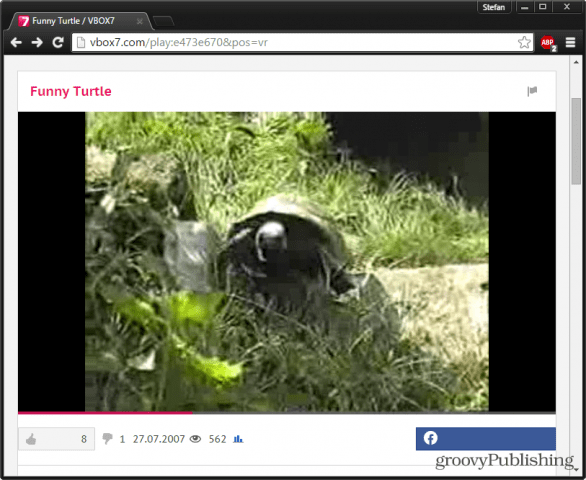
Призупиніть відео та натисніть F12 щоб відкрити Інструменти для розробників. Клацніть на Мережа і надайте сторінці a Оновити (F5).
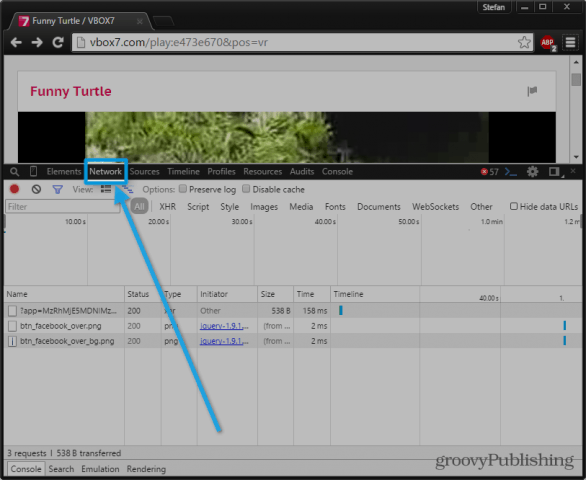
Після оновлення перегляд мережі повинен запрацюватипоказують усі файли, які були завантажені під час завантаження сторінки. Наша робота - визначити, який із цих файлів - це потокове відео. Для цього ми і зробимо сортувати всі файли за типом і шукайте файл, який завантажувався найдовше (це вказано на часовій шкалі). Коли ви знайдете файл, переконайтеся, що його тип віднесений до категорії ЗМІ і закінчується розширенням відеоформату - FLV, MP4, WebM тощо.
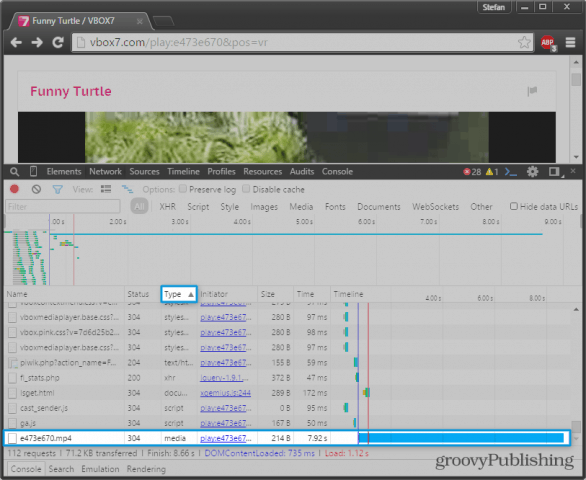
Коли ви знайдете правильний файл, просто натисніть на нього правою кнопкою миші та виберіть Відкрити посилання в новій вкладці. Ctrl + S відкриє діалогове вікно "Зберегти" і дозволить вам завантажувати відео миттєво.
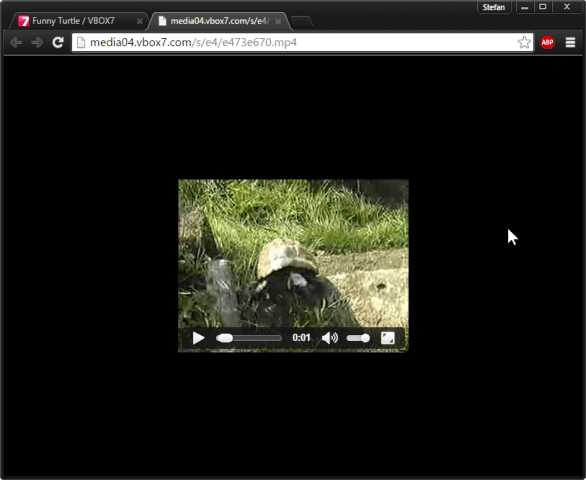
Переглядайте вкладки в дорозі
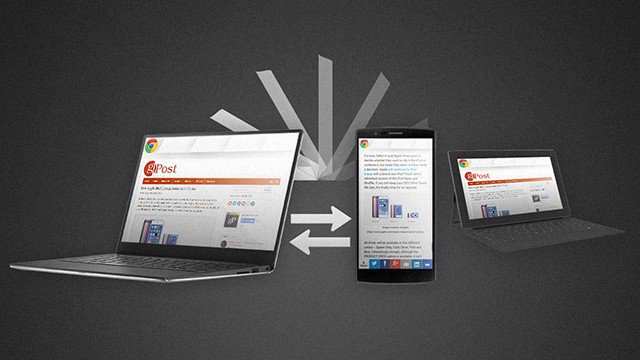
Всі вундеркинди ведуть безладний і складний спосіб життяз великою кількістю руху та перемикання між пристроями. Немає винятків. Тож як ми можемо дотримуватися Інтернету разом із переглядом багатьох пристроїв? Ось два різні методи, які повинні відповідати вашим потребам.
Використовуючи той самий браузер

Як ми всі знаємо, найпростіший спосіб зберегти речіприємно і зв’язано - використовувати одну екосистему на всіх пристроях. Це залишається вірним, коли мова йде про використання веб-перегляду. Якщо у вас на комп’ютері Chrome, ви також можете встановити його на всі інші пристрої та включити синхронізацію вкладок. Ви не тільки зможете побачити, які вкладки відкриті (або були) відкритими на інших пристроях, але й історія та закладки також будуть уніфіковані.
Ця функція зараз дуже поширена в сучасних браузерах і її можна знайти в Chrome, Opera, Firefox та Safari.
Використання Pushbullet
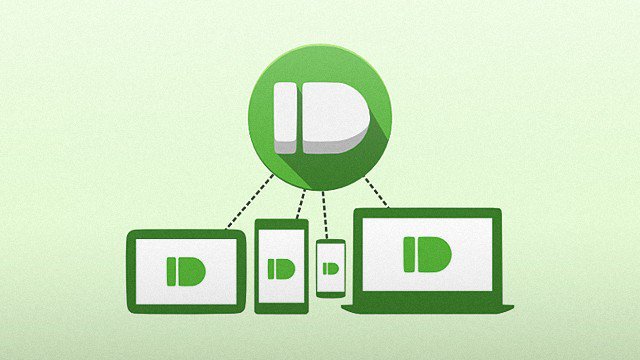
Pushbullet - це наступне необхідне додаток для мобільних пристроїв(кнопки для завантаження нижче). Це дозволяє без особливих зусиль "проштовхувати" вміст зі своїх пристроїв на ПК або навпаки. Ви можете натискати скріншоти, фотографії, відео, посилання та відео. Додатковим бонусом є те, що сповіщення на вашому телефоні також з’являються на вашому ПК, і ви навіть можете відповідати на деякі повідомлення, навіть не торкаючись свого телефону. Це найближчий спосіб, коли ви отримаєте програму Apple Continuity за допомогою пристрою Android. О, і якщо вам не набридло мати 999 різних клієнтів чату, Pushbullet також є платформою обміну повідомленнями.
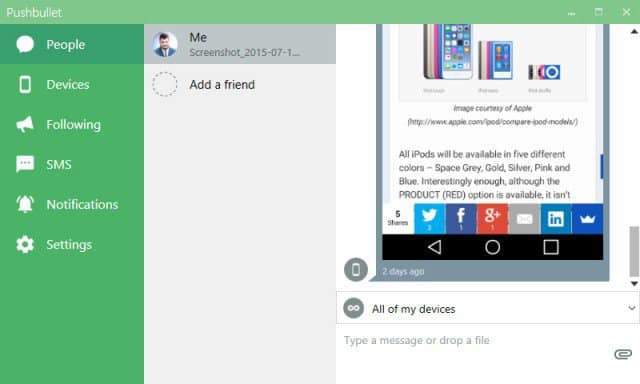
Відчувати себе Pushbullet - це те, чого ти бракував у житті? Ось де його завантажити:
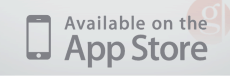
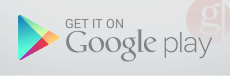










Залишити коментар